Se você quer administrar computadores remotamente, conheça e veja como instalar o app de conexões remotas NoMachine no Linux.
A capacidade de gerenciar nossos computadores remotamente é sempre um ponto importante a ser considerado ao escolher qual “Sistema Operacional” devemos usar.
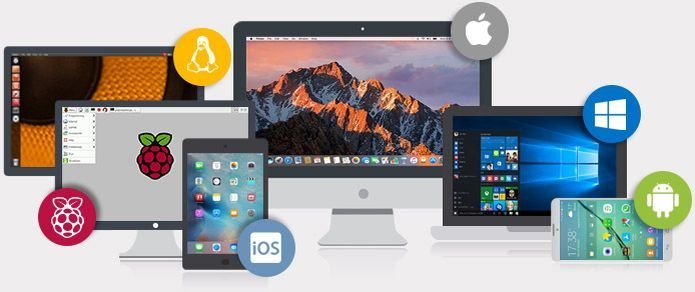
Além disso, ser capaz de se conectar remotamente não é algo restrito apenas ao campo laboral ou profissional. No caso de sistemas Operacionais livre, como o Linux, há uma boa variedade de opções a serem consideradas, gratuitas e abertas, como privadas e fechadas.
Entre essas opções, temos o NoMachine. Que, de acordo com seus criadores, é um gerenciador de conexões remotas, rápido, seguro e fácil de usar. Além de ser multiplataforma e vem com uma versão gratuita para sistemas operacionais Linux.
Até o uso do protocolo de conexão SSH ao lado de X11 via encaminhamento, ele pode nos permitir uma conexão fácil e simples, mas no nível avançado e completo, o NoMachine é uma das melhores opções gratuitas para considerar no Linux.
Mas enfim, o NoMachine é um aplicativo de “conexão remota (área de trabalho remota)” que permite obter uma conexão rápida e estável de um computador para outro para gerenciá-los.
Acima de tudo, como utiliza a tecnologia patenteada por seus criadores, ou seja, utiliza a Tecnologia NX desenvolvida pela empresa com o mesmo nome NoMachine, uma organização atualmente sediada no Luxemburgo e com escritórios de representação nos Estados Unidos, Alemanha e outros países europeus.
O NoMachine permite que qualquer pessoa gerencie seu próprio servidor pessoal, privado e seguro de conexões remotas, totalmente gratuito e sem grandes danos ou vínculos legais ou administrativos.
Como instalar o app de conexões remotas NoMachine no Linux
Para instalar o app de conexões remotas NoMachine no Linux, use um dos procedimentos abaixo.
Como instalar o app de conexões remotas NoMachine no Ubuntu, Debian e derivados
Quem quiser instalar o app de conexões remotas NoMachine no Linux Ubuntu, Debian e outros sistemas que suportam arquivos .deb, deve fazer o seguinte:
Passo 1. Abra um terminal;
Passo 2. Confira se o seu sistema é de 32 bits ou 64 bits, para isso, use o seguinte comando no terminal:
uname -mPasso 3. Se seu sistema é de 32 bits, use o comando abaixo para baixar o programa. Se o link estiver desatualizado, acesse essa página, baixe a última versão e salve-o com o nome nomachine.deb:
wget https://download.nomachine.com/download/7.6/Linux/nomachine_7.6.2_1_i386.deb -O nomachine.debPasso 4. Se seu sistema é de 64 bits, use o comando abaixo para baixar o programa. Se o link estiver desatualizado, acesse essa página, baixe a última versão e salve-o com o nome nomachine.deb:
wget https://download.nomachine.com/download/7.6/Linux/nomachine_7.6.2_4_amd64.deb -O nomachine.debPasso 5. Agora instale o programa com os comandos abaixo:
sudo dpkg -i nomachine.debsudo apt-get install -fPasso 6. Se preferir, use o comando abaixo para instalar o programa;
sudo apt install ./nomachine.debPasso 7. Depois, se precisar desinstalar o programa, use esse comando:
sudo apt-get remove nomachine*Como instalar o app de conexões remotas NoMachine no Fedora, OpenSUse, CentOS e derivados
Quem quiser instalar o app de conexões remotas NoMachine no Linux Fedora, OpenSUse, CentOS e outros sistemas que suportam arquivos .rpm, tem de fazer o seguinte:
Passo 1. Abra um terminal;
Passo 2. Confira se o seu sistema é de 32 bits ou 64 bits, para isso, use o seguinte comando no terminal:
uname -mPasso 3. Se seu sistema é de 32 bits, use o comando abaixo para baixar o programa. Se o link estiver desatualizado, acesse essa página, baixe a última versão e salve-o com o nome nomachine.rpm:
wget https://download.nomachine.com/download/7.6/Linux/nomachine_7.6.2_1_i686.rpm -O nomachine.rpmPasso 4. Se seu sistema é de 64 bits, use o comando abaixo para baixar o programa. Se o link estiver desatualizado, acesse essa página, baixe a última versão e salve-o com o nome nomachine.rpm:
wget https://download.nomachine.com/download/7.6/Linux/nomachine_7.6.2_4_x86_64.rpm -O nomachine.rpmPasso 5. Para instalar em um openSUSE ou um de seus derivados, use o comando abaixo:
sudo zypper install nomachine.rpmPasso 6. Para instalar em um Fedora, RedHat e seus derivados, use o comando abaixo:
sudo yum localinstall nomachine.rpmou
sudo dnf install nomachine.rpmPasso 7. Para instalar o programa na maioria das distro com suporte a arquivos RPM, use o comando:
sudo rpm -i nomachine.rpmPasso 8. Depois, se precisar desinstalar o programa, use esse comando:
sudo rpm -e nomachine*